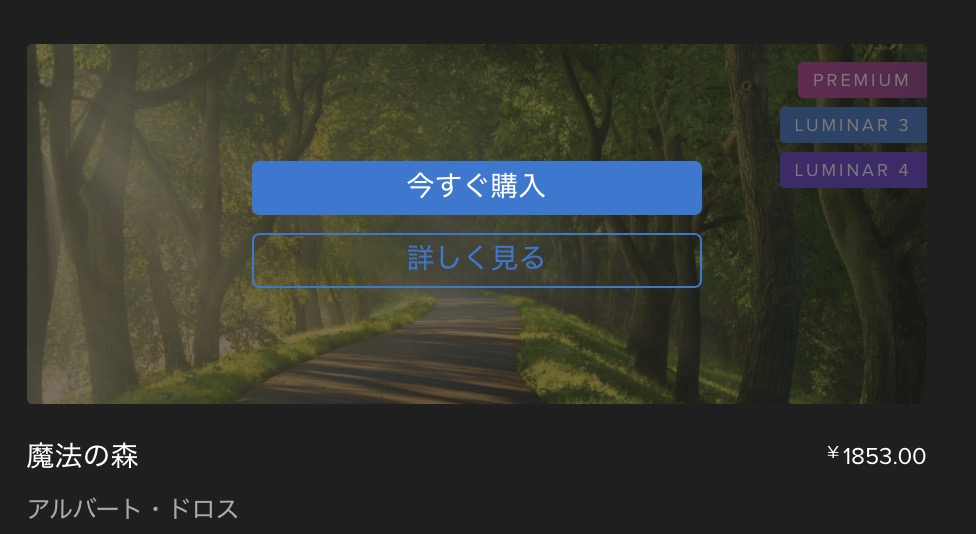こんにちは、E-M-Wです。
Skylum社の写真編集・管理ソフトのLuminar 4にはLuminar Looksというプリセット機能があります。
今回は、シグネチャー・森Looks、「魔法の森」をご紹介します。
Contents
シグネチャー・森Looks、「魔法の森」とは
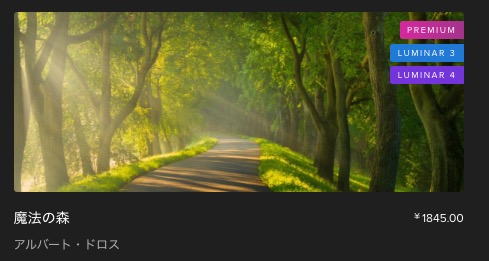
「魔法の森」はオランダの風景写真家のアルバート・ドロス氏によって作成された森林の写真をワンクリックで簡単に素早く美しいも写真に変化させることのできるLooks集です。
この「魔法の森」には、
- Blair Witch
- Cold Forest 1
- Cold Forest 2
- Cold Forest 3
- Dreamy
- Extreme Glow
- Forest Enhancer Faded
- Forest Enhancer
- Golden Autumn 1
- Golden Autumn 2
- Green to Gold
- Mystical
- Spooky 1
- Spooky 2
の14種類のプリセットが収録されています。
「魔法の森」の作例
「魔法の森」に収録されているプリセットを厳選してご紹介します。


スライダーを右に動かすと「Cold Forest 2」を適用した写真に変化します。
上は京都の鞍馬山にある木の根道の写真です。この木の根の道はかの有名な牛若丸こと源義経が修行した場所だそうです。
余談はさておき、この「Cold Forest 2」適用すると森が冷たい雰囲気に変化します。
ちなみにこの色味は「スプリットトーニング」フィルタを使い、ハイライトの色味をブルーにシャドーをパープルに調整して出しているようです。
今回に限らずですが、プロ写真家が作成したプリセットを使用する際、どのようなフィルタを使って編集しているかを確認してみると自分のスキルアップにもなるのでオススメです。


スライダーを右に動かすと「Forest Enhancer」を適用した写真に変化します
Enhancerとは増強するなどの意味があり、その言葉の通り、森の木々がより鮮やかに変化しています。
ちなみに「Forest Enhancer」の派生版「Forest Enhancer Faded」と言うプリセットも収録されており、こちらにはフェード効果が追加されており、色褪せた感じに変化します。


スライダーを右に動かすと「Golden Autumn 1」を適用した写真に変化します
秋の森は木々の葉が赤く色づき私達を楽しませてくれます。
そんな美しい秋色を写真に収めたつもりが、自宅で確認すると実際に見た景色と比べ、紅葉の色味が薄くあまり美しく撮れていなかったなんてこともあると思います。(私は何回もあります。)
Golden Autumn 1を使えば、このようにくすんだ紅葉も鮮やかに変化します。


スライダーを右に動かすと「Mystical」を適用した写真に変化します
Mysticalは直訳すると神秘的という意味です。
どうでしょうか?神秘的な雰囲気になりましたか?
個人的にはなったような気がします。


スライダーを右に動かすと「Extreme Glow」を適用した写真に変化します
Extreme Glowは強力なソフトグローと霧とオートン効果でふんわり優しい光に変化させることができます。
またExtreme Glowに限ったことではないのですが、「魔法の森」に収録されているプリセットにはすべてビネットが適用されています。
ビネットの編集項目には「題名を選択」と言うものがあり、これを使うとビネット効果の中心点を指定することができます。
例えば、今回の写真であれば、鹿を中心点としてビネットを適用して、さらに効果を強調してみました。
このようにプロが作成したプリセットといえどもそのまま適用すれば良いのではなく、自分の手で効果を調整したり、効果を追加したりすればより満足いく写真を完成させることができます。
Luminar Marketplaceで「魔法の森」購入方法
このLuminar LooksはSkylumの公式サイトにある「Luminar Marketplace」で購入可能です。
2020/4/6現在約1853円で販売されています。
Luminar Looks 「魔法の森」をLuminar 4に追加する
Luminar Looks 「魔法の森」を購入すると購入時に入力したメールアドレスにSkylumからダウンロードリンクの書かれたメールが送られてきます。
そのリンクから「魔法の森」をダウンロードします。
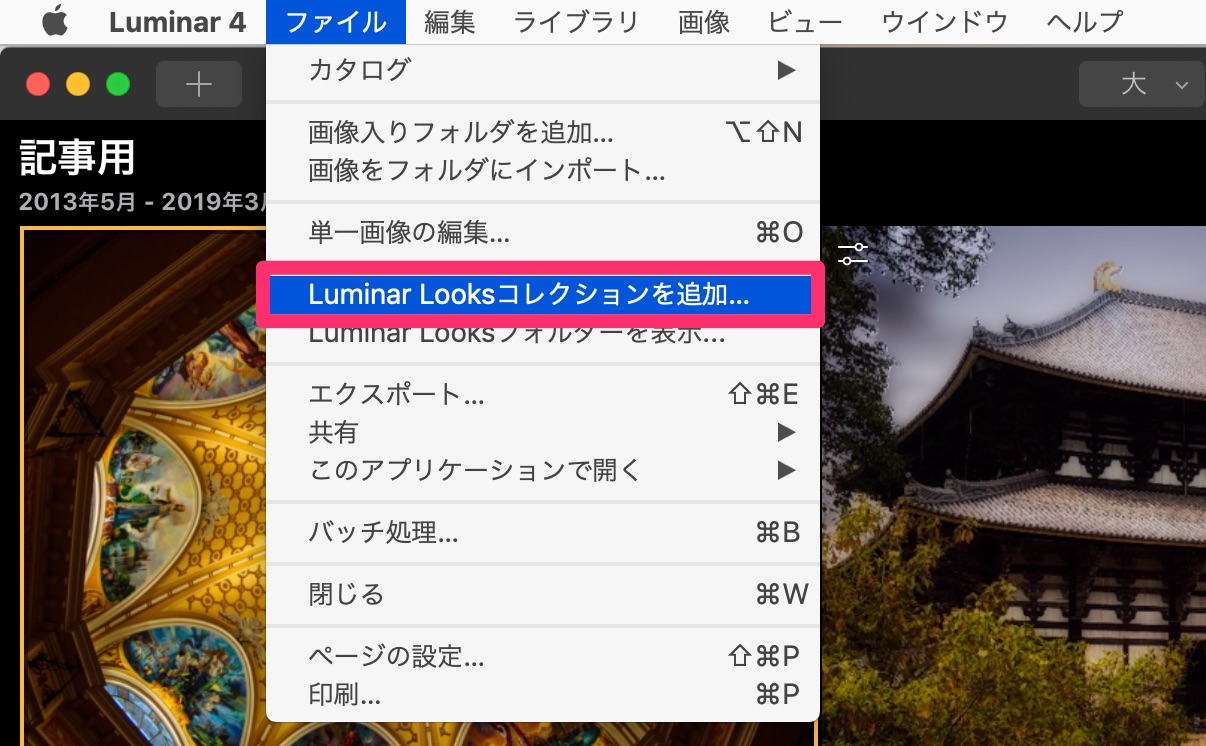
Luminar 4のソフトを起動させ、画面上の「ファイル→Luminar Looks コレクションを追加」を選択します。
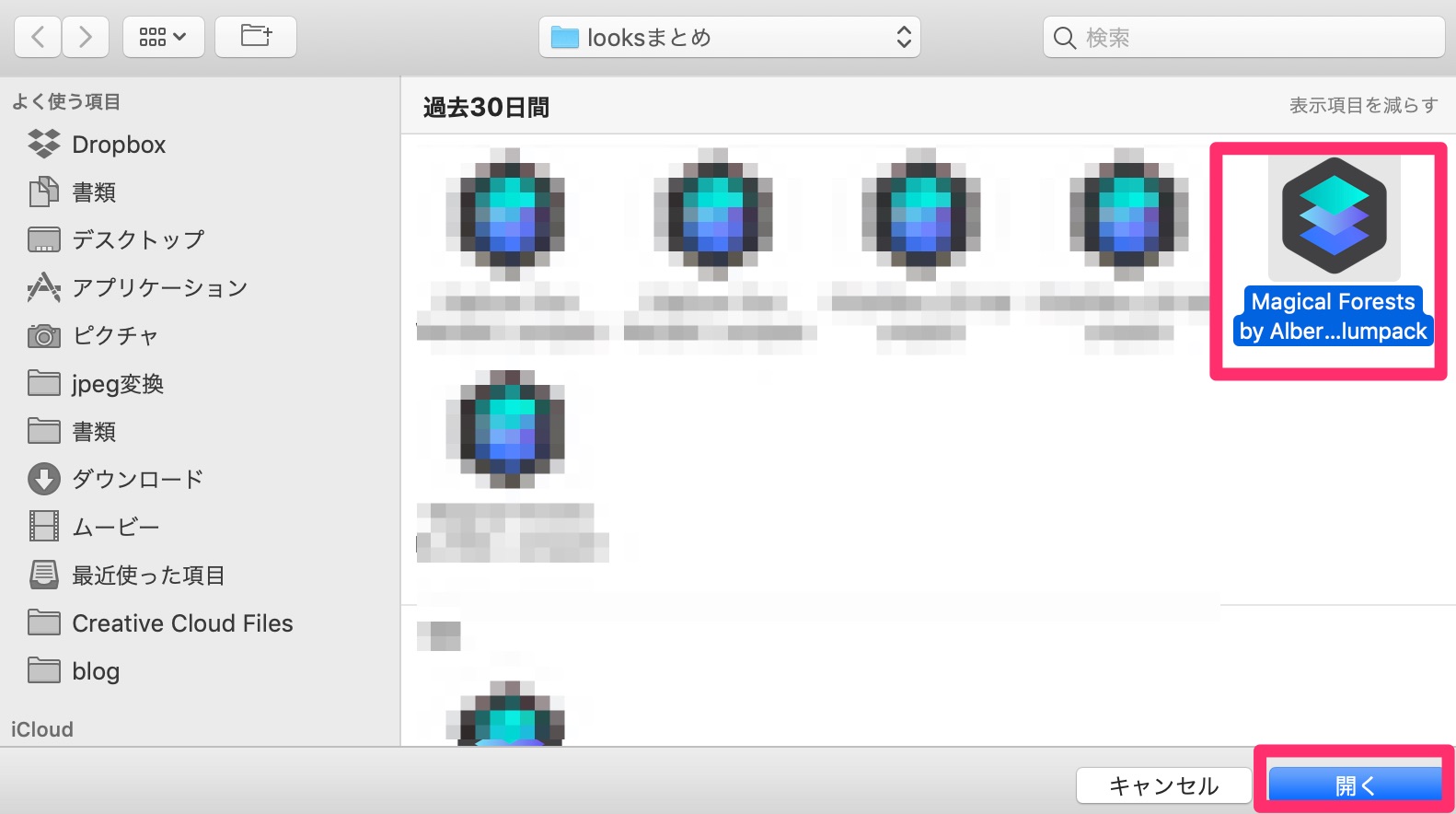
先ほどダウンロードした「魔法の森」のファイルを開けば、Luminar プリセットに追加されます。
最後に
他のLuminar Looksに記事はこちら
- Luminar 4とLightroom併用ユーザーのためのプリセット活用術(Looks)
- Luminar 4のシグネチャー Looks、「アドベンチャー&トラベル」レビュー
- Luminar 4のシグネチャー・シティLooks、「CITYKILLERZ」レビュー
- 東京のネオン街をイメージした、Luminar Looks NEON TOKYO (ネオン・トーキョウ)レビュー
- 桜の花を簡単に華やかに、Luminarの桜の花のLOOKSレビュー
- Luminarで使える、Cinematic Color Looksがリリースされました
- ワンクリックで写真を印象的にできる、Luminar Looks機能の使い方(Luminar 4)
Luminar関連記事まとめ
Luminar 4についてはこちらの記事で詳しく解説しています。
- 【初売りセール】SmallRig 最新セールの詳細|2026年1月更新 2025年11月2日
- Luminar エコシステムの使い方・機能を紹介【編集同期・WEBギャラリー】|バージョン1.25 2025年10月30日
- 【2025年】写真・動画編集ソフトのブラックフライデー情報|随時更新中 2025年10月30日
- 【Luminar Neo 現像ツールとは】初心者のためのアドバイスとおすすめ機能 2025年10月15日
- DxO FilmPack 8レビュー|特徴・使い方・無料体験版・購入方法を解説 2025年10月9日